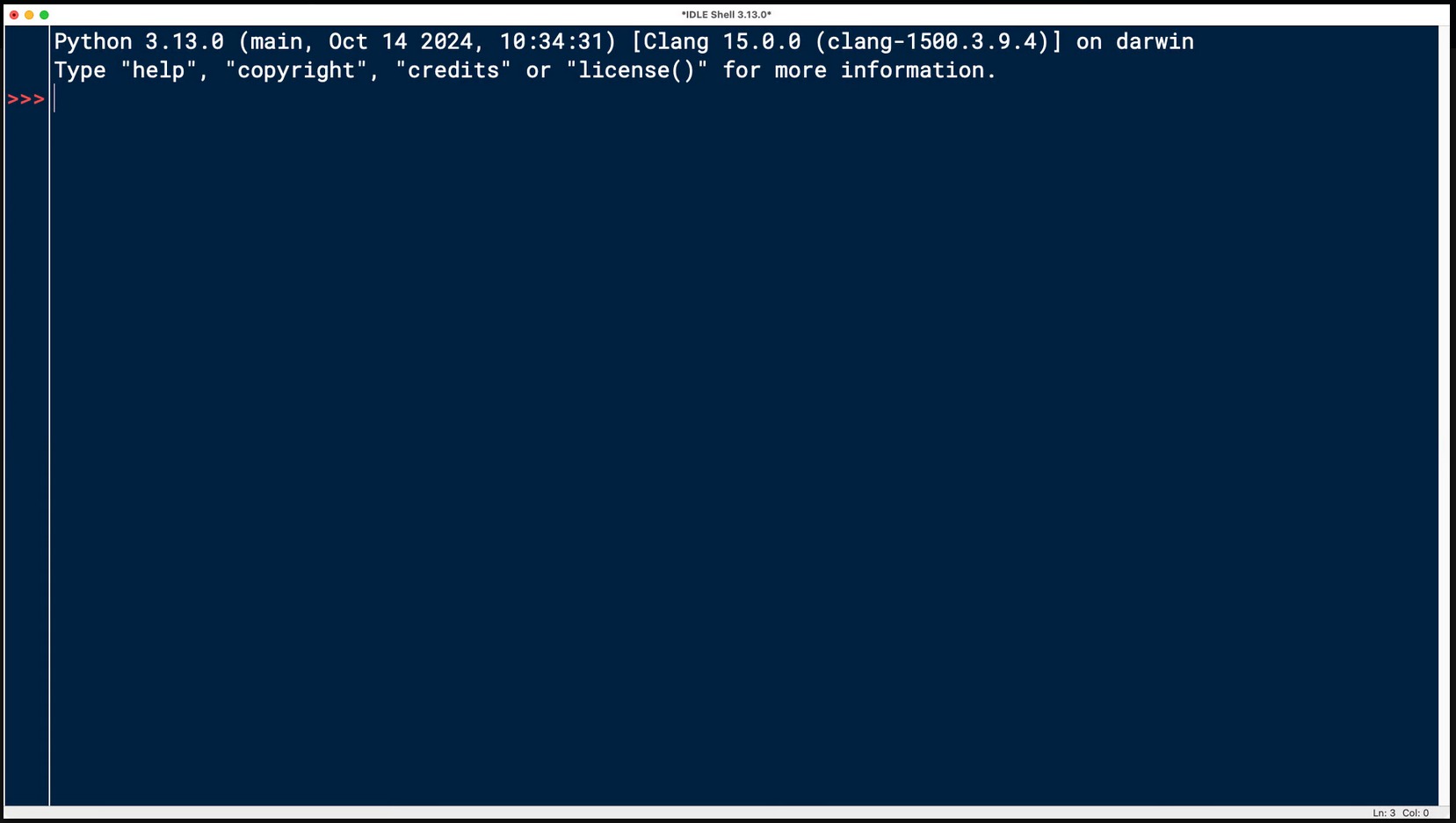IDLE Benutzen
Getting Started With Python IDLE
Erste Schritte mit Python IDLE
by Michael Neary Apr 23, 2025 6 Kommentare Grundlagen Redaktion
Original: https://realpython.com/python-idle/
Übersetzt mit DeepL.com
Mit Python IDLE beginnen
Python IDLE ist die standardmäßige integrierte Entwicklungsumgebung (IDE), die mit jeder Python-Installation mitgeliefert wird und Ihnen hilft, sofort mit dem Programmieren zu beginnen. In diesem Tutorial erfahren Sie, wie Sie direkt in IDLE mit Python interagieren, Python-Dateien bearbeiten und ausführen und die Umgebung sogar an Ihre Wünsche anpassen können.
Am Ende dieses Tutorials werden Sie das verstehen:
- Python IDLE ist völlig kostenlos und wird mit der Sprache Python selbst geliefert.
- Python IDLE ist eine IDE, die in Python-Installationen enthalten ist und für die grundlegende Bearbeitung, Ausführung und Fehlersuche von Python-Code konzipiert ist.
- Sie öffnen IDLE über den Anwendungsstarter oder das Terminal Ihres Systems, je nach Betriebssystem.
- Sie können IDLE anpassen, um es zu einem nützlichen Werkzeug für das Schreiben von Python zu machen.
Wenn Sie die Grundlagen von Python IDLE verstehen, können Sie Python-Programme schreiben, testen und debuggen, ohne zusätzliche Software zu installieren.
Öffnen Sie Pythons IDLE zum ersten Mal
Python IDLE ist kostenlos und wird bei Python-Installationen unter Windows und macOS mitgeliefert. Wenn Sie ein Linux-Benutzer sind, sollten Sie Python IDLE mit Ihrem Paketmanager finden und herunterladen können. Nach der Installation können Sie Python IDLE öffnen und als interaktiven Interpreter oder als Dateieditor verwenden.
Hinweis:
IDLE steht für "Integrated Development and Learning Environment".
Es ist ein Wortspiel mit IDE, das für Integrated Development Environment steht.
Die Vorgehensweise zum Öffnen von IDLE hängt davon ab, wie Sie Python installiert haben, und ist von Betriebssystem zu Betriebssystem unterschiedlich. Wählen Sie unten Ihr Betriebssystem aus und folgen Sie den Schritten, um IDLE zu öffnen:
Windows
Öffnen Sie das Startmenü und klicken Sie auf Alle Programme oder Alle Apps. Es sollte ein Programmsymbol mit der Bezeichnung IDLE (Python 3.x) vorhanden sein. Dies variiert leicht zwischen den verschiedenen Windows-Versionen. Das IDLE-Symbol befindet sich möglicherweise in einem Programmgruppenordner namens Python 3.x.
Sie können das IDLE-Symbol auch finden, indem Sie die Windows-Suche im Startmenü verwenden und IDLE eingeben. Klicken Sie auf das Symbol, um das Programm zu starten.
Sobald Sie IDLE erfolgreich gestartet haben, sollten Sie ein Fenster mit dem Titel IDLE Shell 3.x.x sehen, wobei 3.x.x Ihrer Python-Version entspricht:
Das Fenster, das Sie sehen, ist die IDLE-Shell, die ein interaktiver Interpreter ist, den IDLE standardmäßig öffnet. Anzeigen entfernen
Linux
IDLE ist in der Python-Distribution enthalten, wurde aber möglicherweise nicht standardmäßig installiert. Um herauszufinden, ob es installiert ist, öffnen Sie ein Terminalfenster.
Geben Sie im Terminal-Fenster idle3 ein und drücken Sie Enter. Wenn Sie eine Fehlermeldung erhalten, dass der Befehl nicht gefunden wurde, dann ist IDLE nicht installiert und Sie müssen es installieren.
Die Methode zur Installation von Anwendungen ist von Linux-Distribution zu Linux-Distribution unterschiedlich. Bei Ubuntu Linux zum Beispiel können Sie IDLE über den Paketmanager apt installieren:
$ sudo apt install idle3
Viele Linux-Distributionen verfügen über GUI-basierte Anwendungsmanager, die Sie ebenfalls für die Installation von Anwendungen verwenden können.
Folgen Sie dem für Ihre Distribution geeigneten Verfahren, um IDLE zu installieren. Geben Sie dann idle3 in ein Terminalfenster ein und drücken Sie Enter, um es zu starten. Möglicherweise wurde bei der Installation auch ein Programmsymbol auf dem Desktop eingerichtet, auf das Sie alternativ klicken können, um IDLE zu starten.
Wenn Sie IDLE erfolgreich gestartet haben, sollten Sie ein Fenster mit dem Titel IDLE Shell 3.x.x sehen, wobei 3.x.x Ihrer Version von Python entspricht: Interactive Python interpreter session in IDLE 3.13
Das Fenster, das Sie sehen, ist die IDLE-Shell, die ein interaktiver Interpreter ist, den IDLE standardmäßig öffnet.
macOS
Öffnen Sie Spotlight Search und suchen Sie nach IDLE. Alternativ können Sie ein Terminalfenster öffnen, idle3 eingeben und Enter drücken.
Wenn Sie IDLE erfolgreich gestartet haben, sollten Sie ein Fenster mit dem Titel IDLE Shell 3.x.x sehen, wobei 3.x.x Ihrer Version von Python entspricht: Interactive Python interpreter session in IDLE 3.13
Das Fenster, das Sie sehen, ist die IDLE-Shell, die ein interaktiver Interpreter ist, den IDLE standardmäßig öffnet.
Die Python IDLE-Shell kennenlernen
Wenn Sie IDLE öffnen, ist die Shell das erste, was Sie sehen. Die Shell ist die Standardbetriebsart für Python IDLE. Es ist ein leeres Python-Interpreter-Fenster, das Sie benutzen können, um unmittelbar mit Python zu interagieren.
Den interaktiven Interpreter verstehen
Der interaktive Interpreter ist eine einfache Read-Eval-Print-Schleife (REPL). Er liest eine Python-Anweisung, wertet das Ergebnis dieser Anweisung aus und gibt das Ergebnis auf dem Bildschirm aus. Dann geht es in einer Schleife zurück, um die nächste Anweisung zu lesen.
Hinweis: Eine vollständige Anleitung zur Standard-Python-REPL finden Sie in Die Python Standard-REPL: Code und Ideen schnell ausprobieren.
Die IDLE-Shell ist ein hervorragender Ort, um mit kleinen Codeschnipseln zu experimentieren und kurze Codezeilen zu testen.
Interaktion mit der IDLE-Shell
Wenn Sie Pythons IDLE starten, wird sofort eine Python-Shell für Sie gestartet. Machen Sie weiter und schreiben Sie etwas Python-Code in der Shell: Hello World program shown in the IDLE python interpreter
Hier haben Sie print() verwendet, um die Zeichenkette "Hallo, von IDLE!" auf Ihrem Bildschirm auszugeben. Dies ist der einfachste Weg, um mit Python IDLE zu interagieren. Sie geben einen Befehl nach dem anderen ein und Python antwortet mit dem Ergebnis des jeweiligen Befehls.
Werfen Sie als nächstes einen Blick auf die Menüleiste. Dort finden Sie einige Optionen für die Verwendung der Shell: the menu bar for IDLE with the Shell menu brought up showing the options of view last restart, restart shell, and interrupt execution
In diesem Menü können Sie die Shell neu starten. Wenn Sie die Option Neustart wählen, wird der Status der Shell gelöscht. Sie verhält sich dann so, als hätten Sie eine neue Instanz von Python IDLE gestartet. Die Shell vergisst alles, was im vorherigen Zustand war: The result of executing some code in the IDLE shell, and then restarting the shell. The shell no longer knows about anything that happening in its previous state.
In der obigen Abbildung deklarieren Sie zunächst eine Variable, x = 5. Wenn Sie print(x) aufrufen, zeigt die Shell die richtige Ausgabe, nämlich die Zahl 5. Wenn Sie jedoch die Shell neu starten und versuchen, print(x) erneut aufzurufen, können Sie sehen, dass die Shell einen Traceback ausgibt. Dies ist eine Fehlermeldung, die besagt, dass die Variable x nicht definiert ist. Die Shell hat alles vergessen, was vor dem Neustart kam.
Unterbrechung von Prozessen
Sie können die Ausführung der Shell auch über dieses Menü unterbrechen. Wenn Sie Ausführung unterbrechen wählen, wird jedes Programm oder jede Anweisung, die zum Zeitpunkt der Unterbrechung in der Shell läuft, angehalten:
Im obigen Video erstellen Sie eine unendliche while Schleife. Wenn Sie im Menü Shell die Option Ausführung unterbrechen wählen, erhält das Programm die Unterbrechung und stoppt seine Ausführung. IDLE zeigt dann eine Tastaturunterbrechung Fehlermeldung an: Sending a keyboard interrupt with the Interrupt Execution option in the IDLE menu bar will result in something similar to this. The execution of this program was halted when that option was selected.
Statt des Menüs können Sie auch die Tastenkombination Unterbrechen verwenden, die Strg+C lautet.
Ein interaktiver Interpreter ist ein guter Ort, um Dinge auszuprobieren. Die IDLE-Shell zeigt jedoch ihr wahres Potenzial, wenn Sie sie zusammen mit dem IDLE-Dateieditor verwenden.
Arbeiten mit Python-Dateien in IDLE
Als Programmierer müssen Sie in der Lage sein, Textdateien zu bearbeiten und zu speichern. Python-Programme sind Dateien mit der Erweiterung .py, die Zeilen mit Python-Code enthalten. Mit Python IDLE können Sie diese Dateien mühelos erstellen und bearbeiten.
Python IDLE bietet auch mehrere nützliche Funktionen, die Sie in einer professionellen integrierten Entwicklungsumgebung (IDE) finden. Zu diesen Funktionen gehören grundlegende Syntaxhervorhebung, Codevervollständigung und automatische Einrückung.
Wenn Sie gerade erst mit der Python-Programmierung beginnen, dann ist Python IDLE eine gute Alternative zu anderen IDEs.
Öffnen einer Datei
Python IDLE bietet mit seinem Edit-Fenster einen vollwertigen Datei-Editor. Das Editierfenster gibt Ihnen die Möglichkeit, Python-Programme aus diesem Programm heraus zu schreiben und auszuführen.
Um eine neue Python-Datei zu erstellen, wählen Sie Datei → Neue Datei in der Menüleiste. Dadurch wird eine leere Datei im Editor geöffnet, etwa so: shows the blank file after opening a new file for editing in IDLE
Von diesem Fenster aus können Sie eine neue Python-Datei schreiben oder eine bestehende Datei öffnen, indem Sie in der Menüleiste Datei → Öffnen... wählen. Dadurch wird der Dateibrowser Ihres Betriebssystems geöffnet, in dem Sie die gewünschte Python-Datei auswählen können.
Wenn Sie den Quellcode eines Python-Moduls lesen möchten, können Sie Datei → Pfad-Browser wählen. Der Inhalt dieses Fensters ist derselbe wie die Pfade, die zurückgegeben werden, wenn Sie auf sys.path zugreifen. Sie können sich durch den Ordnerbaum bewegen und die innere Struktur von Python erkunden. Wenn Sie auf eine Python-Datei doppelklicken, öffnet sich der Datei-Editor und Sie können den Quellcode lesen: Python IDLE path browser windows
In the screenshot above, you can see the source code of Python’s this.py. If you’re curious about this Easter egg in Python, then you can check out the What’s the Zen of Python? tutorial.
If you know the name of a specific module you want to view, then you can select File → Module Browser and type in the name of the module in the box that appears.
As you can see, IDLE is a great tool for exploring Python’s inner workings. Of course, you can create your own files from scratch and save them for later.
Speichern einer Datei
Um eine Datei zu speichern, benötigen Sie zunächst eine Datei. Wenn Sie keine leere Datei geöffnet haben, können Sie in der Menüleiste Datei → Neue Datei wählen.
Auch wenn Ihre Python-Datei leer ist, können Sie sie speichern. Speichern Sie Ihre Python-Datei, indem Sie Datei → Speichern wählen: IDLE save file dialog
Sobald Sie auf Speichern klicken, sehen Sie den Dateidialog Ihres Systems. Wenn Sie genau folgen wollen, dann können Sie die Datei hello.py nennen.
Bearbeiten einer Datei
Sobald Sie eine Datei in Python IDLE geöffnet haben, können Sie Änderungen an ihr vornehmen. Der Inhalt Ihrer Datei wird in dem geöffneten Fenster angezeigt. Die Leiste am oberen Rand des Fensters enthält den Namen der Datei, die Sie gerade bearbeiten.
In der unteren rechten Ecke des Fensters befinden sich außerdem zwei Zahlen:
Ln: Zeigt die Zeilennummer an, in der sich der Cursor befindet. Spalte: Zeigt die Nummer der Spalte an, in der sich der Cursor befindet.
Diese Zahlen können Ihnen helfen, Fehler schnell zu finden und sicherzustellen, dass Sie innerhalb einer bestimmten Zeilenbreite bleiben.
Es gibt einige visuelle Hinweise in diesem Fenster, die Sie daran erinnern, Ihre Arbeit zu speichern. Wenn Sie genau hinsehen, werden Sie sehen, dass Python IDLE Sternchen (*) verwendet, um Sie darauf hinzuweisen, dass Ihre Datei ungesicherte Änderungen enthält: shows what an unsaved file looks like in the idle editor
Der Dateiname, der oben im IDLE-Fenster angezeigt wird, hat auf beiden Seiten Sternchen. Dies bedeutet, dass in Ihrem Editor noch nicht gespeicherte Änderungen vorhanden sind. Sie können diese Änderungen mit dem Standard-Tastaturkürzel Ihres Systems speichern, oder Sie können Datei → Speichern aus der Menüleiste wählen. Achten Sie darauf, dass Sie Ihre Datei mit der Erweiterung .py speichern, damit die Syntaxhervorhebung aktiviert wird.
Zeilennummern anzeigen
Es ist hilfreich, die Zeilennummer der Cursorposition in der unteren rechten Ecke zu sehen. Die Zeilennummern sind jedoch noch nützlicher, wenn sie neben der Zeile erscheinen.
Add a few more lines of code to your hello.py file. For example, a greet() function: hello.py
def greet(name):
return f"Hello, {name}!"
greeting = greet("Tappan") print(greeting)
While you’re typing the code, you can see the Ln and Col numbers changing in the lower right corner.
Wählen Sie dann in der Menüleiste Optionen → Zeilennummern anzeigen. Sobald Sie diese Option ausgewählt haben, sehen Sie die Zeilennummern neben Ihrem Code: IDLE window with line numbers
Wenn Sie die Zeilennummern aktivieren, können Sie bequem auf Teile Ihres Codes verweisen, ohne zuerst den Cursor auf die Zeile zu bewegen. Die Zeilennummern helfen Ihnen auch, Fehler und Ausnahmen bequemer zu untersuchen.
Ausführen einer Datei
Wenn Sie eine Datei ausführen wollen, die Sie in IDLE erstellt haben, sollten Sie zunächst sicherstellen, dass sie gespeichert ist. Ob Ihre Datei ordnungsgemäß gespeichert wurde, können Sie daran erkennen, dass der Dateiname oben im Dateieditor-Fenster mit einem Sternchen versehen ist.
Hinweis: Machen Sie sich keine Sorgen, wenn Sie vergessen, Ihre Python-Datei zu speichern. IDLE erinnert Sie daran, wenn Sie versuchen, eine ungespeicherte Datei auszuführen.
Um eine Datei in IDLE auszuführen, können Sie die Taste F5 auf Ihrer Tastatur drücken. Sie können auch Ausführen → Modul ausführen in der Menüleiste wählen. Beide Optionen starten den Python-Interpreter neu und führen dann den von Ihnen geschriebenen Code mit einem neuen Interpreter aus: IDLE running some python code
Wenn Ihr Code ausgeführt wird, weiß der Interpreter alles über Ihren Code, einschließlich aller globalen Variablen, Funktionen und Klassen: IDLE interacting with the open run file
Nachdem Sie Ihren Python-Code ausgeführt haben, können Sie Ihren Python-Code weiter untersuchen. Zum Beispiel können Sie eine Python Funktion mit verschiedenen Argumenten ausführen.
Die IDLE-Shell und das IDLE-Dateifenster sind ein starkes Team. Diese beiden IDLE-Fenster machen Python IDLE zu einem großartigen Ort, um Ihren Python-Code zu inspizieren und Sie in Ihrem Entwicklungs-Workflow zu unterstützen.
Verbessern Sie Ihren IDLE-Workflow
Der Python IDLE-Editor bietet einige Funktionen, die Sie in den meisten professionellen IDEs finden, um schneller zu programmieren. Zu diesen Funktionen gehören die automatische Einrückung, Code-Vervollständigung und Aufruf-Tipps sowie Code-Kontext.
In diesem Abschnitt werden Sie einige dieser Funktionen kennenlernen, damit Sie entscheiden können, ob Sie sie in Ihren IDLE-Codierungsworkflow integrieren möchten, um Ihre Produktivität zu steigern.
Automatische Einrückung
IDLE wird Ihren Code automatisch einrücken, wenn es einen neuen Block beginnen muss. Dies geschieht normalerweise, nachdem Sie einen Doppelpunkt eingegeben haben (:). Wenn Sie nach dem Doppelpunkt die Taste Enter drücken, bewegt sich Ihr Cursor automatisch über eine bestimmte Anzahl von Leerzeichen und beginnt einen neuen Codeblock.
Die Standardeinrückung beträgt vier Leerzeichen, und es ist eine gute Idee, sich daran zu halten.
Hinweis: Die Entwickler von Python haben sich auf einen Standardstil für gut geschriebenen Python-Code geeinigt, der Regeln für Einrückung, Leerzeichen und mehr enthält. Dieser Standardstil wurde formalisiert und ist nun als PEP 8 bekannt. Um mehr darüber zu erfahren, lesen Sie How to Write Beautiful Python Code With PEP 8.
Es kann jedoch Situationen geben, in denen Sie von der Standardeinstellung abweichen möchten - zum Beispiel, wenn Sie Programmiervideos machen und der horizontale Platz auf dem Bildschirm knapp bemessen ist.
Sie können in den Einstellungen konfigurieren, wie viele Leerzeichen der Cursor verschoben werden soll: IDLE settings windows
In den Einstellungen → Fenster, die auch über das Menü Optionen → IDLE konfigurieren zugänglich sind, können Sie den Einzug von Leerzeichen einstellen. In den Windows-Einstellungen lohnt es sich, auch die anderen Optionen zu erkunden.
Tipps zur Code-Vervollständigung und zum Aufruf
Wenn Sie Code für ein umfangreiches Projekt oder ein kompliziertes Problem schreiben, können Sie viel Zeit damit verbringen, den gesamten Code abzutippen, den Sie benötigen. Code-Vervollständigung kann Ihnen Zeit beim Tippen ersparen, indem sie Ihnen hilft, Ihren Code fertigzustellen. Python IDLE verfügt über grundlegende Code-Vervollständigungsfunktionen, die die Namen von Funktionen und Klassen automatisch vervollständigen können. Um die Autovervollständigung im Editor zu nutzen, drücken Sie einfach die Tab Taste, nachdem Sie eine Textsequenz eingegeben haben: IDLE code completion while typing pr and then pressing tab
Python IDLE bietet auch Aufruftipps. Ein Aufruf-Tipp ist wie ein Hinweis für einen bestimmten Teil Ihres Codes, um Ihnen zu helfen, sich zu erinnern, was dieses Element braucht. Nachdem Sie die linke Klammer eingegeben haben, um einen Funktionsaufruf zu beginnen, erscheint ein Aufrufhinweis, wenn Sie einige Sekunden lang nichts eingeben. Wenn Sie zum Beispiel nicht mehr wissen, wie Sie an eine Liste anhängen sollen, können Sie nach der öffnenden Klammer eine Pause einlegen, um den Aufruftipp aufzurufen: displays a simple call tip for the append method with a python list
Der Anruftipp wird als Popup-Hinweis angezeigt, der Sie daran erinnert, wie Sie an eine Liste anhängen können. Aufrufhinweise wie diese liefern nützliche Informationen beim Schreiben von Code.
Code-Kontext
Die Code Context-Funktionalität ist ein nettes Feature des Python IDLE-Dateieditors. Sie zeigt Ihnen den Bereich einer Funktion, Klasse, Schleife oder eines anderen Konstrukts an. Dies ist besonders nützlich, wenn Sie durch eine lange Datei blättern und den Überblick behalten müssen, wo Sie sich befinden, während Sie den Code im Editor überprüfen.
Um sie zu aktivieren, wählen Sie Optionen → Codekontext anzeigen in der Menüleiste. Am oberen Rand des Editorfensters wird eine graue Leiste angezeigt:
Wenn Sie durch Ihren Code scrollen, bleibt der Kontext, der jede Codezeile enthält, innerhalb dieses grauen Balkens. Wenn Sie eine Zeile erreichen, die außerhalb des Bereichs dieser Funktion liegt, verschwindet der Inhalt des Balkens.
Fehlersuche in IDLE
Ein Fehler ist ein unerwartetes Problem in Ihrem Programm. Sie können in vielen Formen auftreten, und einige sind schwieriger zu beheben als andere. Manche Bugs sind so trickreich, dass man sie nicht einfach durch Lesen des Codes finden kann. Glücklicherweise bietet Python IDLE einige grundlegende Werkzeuge, die Ihnen beim Debugging Ihrer Programme helfen! Anzeigen entfernen
Interpreter DEBUG-Modus
Wenn Sie Ihren Code mit dem integrierten Debugger ausführen möchten, müssen Sie diese Funktion aktivieren. Dazu müssen Sie eine IDLE-Shell geöffnet haben. Dann können Sie Debug → Debugger aus der Python IDLE-Menüleiste wählen: IDLE debugger menu item
Im Interpreter sollte [DEBUG ON] in der IDLE-Shell erscheinen und das Debuggerfenster angezeigt werden: shows a blank debugger window in python idle
In diesem Fenster können Sie die Werte Ihrer lokalen und globalen Variablen überprüfen, während Ihr Code ausgeführt wird. So erhalten Sie einen Einblick, wie Ihre Daten während der Ausführung Ihres Codes manipuliert werden.
Sie können auch auf die folgenden Schaltflächen klicken, um sich durch Ihren Code zu bewegen:
Go: Klicken Sie darauf, um zum nächsten Breakpoint zu gelangen. Sie werden diese im nächsten Abschnitt kennenlernen. Schritt: Klicken Sie auf diese Schaltfläche, um die aktuelle Zeile auszuführen und zur nächsten Zeile zu wechseln. Über: Wenn die aktuelle Codezeile einen Funktionsaufruf enthält, klicken Sie hier, um über diese Funktion zu gehen. Mit anderen Worten: Führen Sie die Funktion aus und gehen Sie zur nächsten Zeile, aber halten Sie nicht an, während Sie die Funktion ausführen, es sei denn, es gibt einen Haltepunkt. Aus: Wenn sich die aktuelle Codezeile in einer Funktion befindet, klicken Sie auf diese Schaltfläche, um aus dieser Funktion auszusteigen. Mit anderen Worten, Sie setzen die Ausführung der Funktion fort, bis Sie aus ihr zurückkehren.
Seien Sie vorsichtig, denn es gibt keinen Rückwärts-Button! Sie können die Ausführung Ihres Programms nur in der Zeit vorwärts durchlaufen.
Im Debug-Fenster sehen Sie außerdem vier Kontrollkästchen:
Globals: Zeigt die globalen Informationen Ihres Programms an. Locals: Zeigt die lokalen Informationen Ihres Programms während der Ausführung an. Stack: Listet die während der Ausführung laufenden Funktionen auf. Quelle: Zeigt Ihre Datei im IDLE-Editor an.
Wenn Sie eine dieser Quellen auswählen, sehen Sie die entsprechenden Informationen in Ihrem Debug-Fenster.
Haltepunkte
Ein Breakpoint ist eine Codezeile, die Sie als eine Stelle identifiziert haben, an der der Interpreter bei der Ausführung Ihres Codes pausieren soll.
Um einen Haltepunkt zu setzen, klicken Sie mit der rechten Maustaste auf die Codezeile, die Sie unterbrechen möchten: IDLE breakpoint context menu
Wenn Sie einen Haltepunkt setzen, wird die Codezeile als visueller Hinweis auf einen gesetzten Haltepunkt gelb markiert. Sie können so viele Haltepunkte in Ihrem Code setzen, wie Sie möchten. Um einen Haltepunkt rückgängig zu machen, klicken Sie erneut mit der rechten Maustaste auf die gleiche Zeile und wählen Sie Haltepunkt löschen: IDLE clear breakpoint context menu
Sobald Sie Ihre Haltepunkte gesetzt und den DEBUG-Modus aktiviert haben, können Sie Ihren Code wie gewohnt ausführen. Das Debugger-Fenster öffnet sich, und Sie können manuell durch Ihren Code gehen.
Umgang mit Fehlern und Ausnahmen
Der Umgang mit Fehlern ist ein grundlegender Bestandteil der Programmierung. Fehler und Ausnahmen können auftreten, wenn man sie am wenigsten erwartet. Deshalb muss man lernen, sie zu erkennen, wenn man robusten und zuverlässigen Code haben möchte.
Glücklicherweise verfügt der IDLE-Editor von Python über einige Funktionen, die Ihnen helfen, Fehler und Ausnahmen in Ihrem Code zu behandeln.
Benachrichtigungen vor der Ausführung von Code erhalten
Da IDLE so eng mit Python verbunden ist, prüft IDLE Ihren Code, bevor er ausgeführt wird, und informiert Sie sofort über einen SyntaxFehler: IDLE dialog informing the user about an error in the code
In diesem Codebeispiel haben Sie vergessen, eine schließende Klammer in Ihren print()-Aufruf einzufügen. Wenn Sie versuchen, Ihren Code auszuführen, erhalten Sie eine Benachrichtigung und können zu Ihrem Code zurückgehen, um den Fehler zu beheben, bevor Sie fortfahren.
Andere Fehler sind nicht so leicht zu erkennen und werden erst angezeigt, wenn Python den Code ausführt. Zum Glück verfügt IDLE über einige praktische Funktionen, die Ihnen helfen, die Zeilen zu finden, in denen Fehler auftreten.
Zur Fehlerquelle springen
Wenn Ihnen im Interpreter ein Fehler gemeldet wird, können Sie mit Python IDLE von der Menüleiste aus direkt zu der fehlerhaften Datei oder Zeile springen. Dazu müssen Sie nur den Cursor über die Fehlermeldung mit dem gemeldeten Dateinamen und der Zeilennummer setzen und in der Menüleiste Debug → Gehe zu Datei/Zeile wählen: IDLE go to line menu
Alternativ können Sie auch mit der rechten Maustaste auf den markierten Text klicken und dort Zur Datei/Zeile gehen wählen: IDLE go to line context menu
Dadurch wird die fehlerhafte Datei geöffnet und Sie gelangen zu der Zeile, die den Fehler enthält. Diese Funktion funktioniert unabhängig davon, ob der DEBUG-Modus eingeschaltet ist oder nicht.
Verwenden Sie den Stack Viewer
Python IDLE bietet auch ein Werkzeug namens Stack Viewer. Sie können es unter der Option Debug in der Menüleiste aufrufen. Dieses Werkzeug zeigt Ihnen die Rückverfolgung eines Fehlers, wie er auf dem Stapel des letzten Fehlers oder der Ausnahme erscheint, auf die Python IDLE bei der Ausführung Ihres Codes gestoßen ist: IDLE stack viewer window
Wenn ein unerwarteter oder interessanter Fehler auftritt, kann es hilfreich sein, einen Blick auf den Stack zu werfen. Diese Funktion kann nützlich sein, wenn Sie sehr komplizierten Code schreiben und die Ursache des Problems wirklich untersuchen wollen.
Anpassen der Einstellungen in Python IDLE
Es gibt viele Möglichkeiten, wie Sie IDLE an Ihre Bedürfnisse anpassen können. Während Sie einige Teile im Menü Optionen anpassen können, können Sie im Einstellungsfenster wirkungsvollere Anpassungen vornehmen.
Um auf das Einstellungsfenster zuzugreifen, müssen Sie in das Menü Einstellungen gehen. Unter macOS finden Sie dieses Menü unter dem Menü IDLE am oberen Bildschirmrand. Unter Windows und Linux können Sie darauf zugreifen, indem Sie Optionen und dann IDLE konfigurieren wählen.
Klicken Sie auf Anwenden, um das Ergebnis einer Änderung zu sehen. Wenn Sie mit der Anpassung von Python IDLE fertig sind, klicken Sie auf OK, um alle Ihre Änderungen zu speichern. Wenn Sie Ihre Änderungen nicht speichern möchten, klicken Sie einfach auf Abbrechen.
Es gibt sechs Bereiche von Python IDLE, die Sie anpassen können:
Schriftarten Höhepunkte Tasten Windows Shell und Editor Erweiterungen
Schauen Sie sich die einzelnen Erweiterungen jetzt an.
Schriftarten
Auf der ersten Registerkarte können Sie Dinge wie Schriftfarbe, Schriftgröße und Schriftart ändern. Sie können die Schriftart in fast jeden beliebigen Stil ändern, je nachdem, was für Ihr Betriebssystem verfügbar ist.
Mit Hilfe des Bildlauffensters auf der linken Seite können Sie die von Ihnen bevorzugte Schriftart auswählen. Idealerweise sollten Sie eine Schriftart mit fester Breite wählen. Sobald Sie eine Schriftart ausgewählt haben, können Sie eine Vorschau im Bereich Schriftmuster sehen: the font settings window of the idle customization pane
Beachten Sie, dass neben Schriftmuster der Hinweis Bearbeitbar steht. Das bedeutet, dass Sie Ihren eigenen Code einfügen können, um eine Schriftart in der Vorschau anzuzeigen.
Hier ist ein nützliches Snippet, um Ihre Codierschriftart zu bewerten:
print([{}]) chars = """ ,._ :; 1! IL1 2Z 5S 7T 38B 6b 0O """ # Der schnelle braune Fuchs # springt über # den faulen Hund.
Anhand des obigen Ausschnitts können Sie sich einen guten Eindruck davon verschaffen, wie lesbar die von Ihnen gewählte Schriftart ist und wie die verschiedenen Zeichen aussehen.
Holen Sie sich Ihren Spickzettel: Klicken Sie hier, um Ihren kostenlosen Spickzettel herunterzuladen, der Ihnen helfen wird, die beste Schriftart zu finden, wenn Sie mit IDLE beginnen.
Höhepunkte
Auf der zweiten Registerkarte zur Anpassung können Sie die Hervorhebungen ändern. Syntax-Hervorhebung ist eine wichtige Funktion jeder IDE, da sie die Syntax der Sprache, in der Sie arbeiten, hervorhebt. Dies hilft Ihnen, die verschiedenen Python-Konstrukte und die in Ihrem Code verwendeten Daten visuell zu unterscheiden.
Mit Python IDLE können Sie das Aussehen Ihres Python-Codes vollständig anpassen. Es ist mit drei verschiedenen Highlight-Themen vorinstalliert:
IDLE Klassisch IDLE Dunkel IDLE Neu
Sie können aus diesen vorinstallierten Themen auswählen oder sogar Ihr eigenes Thema direkt in diesem Fenster erstellen: shows the syntax highlighting customization pane
Leider können Sie mit IDLE keine benutzerdefinierten Themen aus einer Datei importieren. Alle benutzerdefinierten Themen, die Sie in diesem Fenster erstellen, bleiben in Ihrer IDLE-Installation erhalten. Wenn Sie damit zufrieden sind, können Sie die Farben für verschiedene Elemente ändern.
Um ein Thema anzupassen, wählen Sie ein Element im Text oder im Dropdown-Menü aus, und wählen Sie dann Farbe wählen für. Sie gelangen zu einer Farbauswahl, in der Sie genau die Farbe auswählen können, die Sie verwenden möchten.
Sie werden dann aufgefordert, dieses Thema als neues benutzerdefiniertes Thema zu speichern, und Sie können einen Namen Ihrer Wahl eingeben. Wenn Sie möchten, können Sie dann die Farben der verschiedenen Elemente weiter ändern. Vergessen Sie nicht, auf Anwenden zu klicken, um Ihre Änderungen in Aktion zu sehen!
Tasten
Auf der dritten Registerkarte "Anpassung" können Sie verschiedenen Tastendrücken Aktionen zuordnen, die auch als Tastaturkürzel bekannt sind. Diese sind ein wesentlicher Bestandteil Ihrer Produktivität, wenn Sie eine IDE verwenden. Sie können entweder Ihre eigenen Tastenkombinationen entwickeln oder die mit IDLE mitgelieferten verwenden. Die vorinstallierten Tastenkombinationen sind ein guter Startpunkt: python idle settings keyboard shortcut customization pane
Die Tastenkombinationen sind in alphabetischer Reihenfolge nach Aktionen geordnet. Sie sind im Format Aktion - Taste(n) aufgelistet, wobei Aktion das ist, was passiert, wenn Sie die Tastenkombination drücken. Wenn Sie einen integrierten Tastensatz verwenden möchten, wählen Sie eine Zuordnung, die zu Ihrem Betriebssystem passt.
Sie können auf der Registerkarte Tasten einen benutzerdefinierten Satz von Tastenkürzeln erstellen. Wählen Sie dazu ein Paar aus der Liste aus und klicken Sie auf Neue Tasten für Auswahl abrufen. Es öffnet sich ein neues Fenster, in dem Sie mithilfe der Kontrollkästchen und des Bildlaufmenüs die Tastenkombinationen auswählen können, die Sie für diese Tastenkombination verwenden möchten.
Fenster
Die vierte Registerkarte der Einstellungen ist ein Ort für allgemeine Fenstereinstellungen. Bei den meisten Einstellungen handelt es sich um visuelle Einstellungen, die Sie betreffen. Die einzige Ausnahme ist die Einrückungsebene: IDLE windows settings
Wenn Sie die Einrückungsebene ändern, wirkt sich das auf alle Einrückungen aus, die Sie von nun an festlegen. Wie bereits erwähnt, ist der Standard vier Leerzeichen, und es ist eine gute Idee, dies so zu belassen.
Darüber hinaus können Sie Dinge wie die Fenstergröße und die Frage, ob die Shell oder der Datei-Editor beim ersten Start von Python IDLE geöffnet wird, anpassen. Mit diesen Einstellungen können Sie ruhig herumspielen.
Shell und Editor
Die Registerkarte Shell/Ed enthält die Einstellungen für die Shell und den Editor. Hier finden Sie einige Einstellungen, die Sie sonst in der Menüleiste Optionen von IDLE finden können: IDLE shell settings
Die beiden bemerkenswertesten Einstellungen sind wahrscheinlich die, dass Zeilennummern in neuen Fenstern standardmäßig angezeigt werden und dass Sie benachrichtigt werden, wenn ungesicherter Code ausgeführt wird.
Erweiterungen
Auf der sechsten Registerkarte des Anpassungsfensters können Sie Erweiterungen zu Python IDLE hinzufügen. Mit Erweiterungen können Sie dem Editor und dem Interpreter-Fenster Funktionen hinzufügen: IDLE extensions settings
Standardmäßig finden Sie eine mysteriöse Erweiterung namens ZzDummy im Bereich Feature Extensions:
Die einzige aktuelle Standarderweiterung ist zzdummy, ein Beispiel, das auch zum Testen verwendet wird (Quelle).
Wenn Sie abenteuerlustig sind, können Sie die IdleX-Website besuchen, die über zwanzig Erweiterungen enthält, die Sie für IDLE installieren können. Beachten Sie jedoch, dass das Paket seit 2022 nicht mehr aktualisiert wurde.
Alternativ können Sie auch Ihre eigenen Erweiterungen schreiben, indem Sie den Anweisungen zum Schreiben von IDLE-Erweiterungen folgen. Wenn Sie eine eigene Erweiterung für IDLE schreiben, dann lassen Sie es die Real Python-Gemeinschaft in den Kommentaren wissen!
Fazit
In diesem Tutorial haben Sie alle Grundlagen der Verwendung von IDLE zum Schreiben von Python-Programmen gelernt. Sie wissen, was Python IDLE ist und wie Sie es verwenden können, um direkt mit Python zu arbeiten. Sie haben auch gelernt, wie Sie mit Python-Dateien arbeiten und Python IDLE nach Ihren Wünschen anpassen können.
Sie haben gelernt, wie man:
Mit der Python-Shell IDLE arbeiten Verwenden Sie Python IDLE als Dateieditor Verbessern Sie Ihren Arbeitsablauf mit Funktionen, die Ihnen helfen, schneller zu programmieren Debuggen Ihres Codes und Anzeigen von Fehlern und Ausnahmen Passen Sie Python IDLE an Ihre Wünsche an
Jetzt verfügen Sie über ein kostenloses Tool, mit dem Sie Python-Code schreiben können, ohne zusätzliche Software installieren zu müssen.
© 2012–2025 Real Python ⋅ Newsletter ⋅ Podcast ⋅ YouTube ⋅ Twitter ⋅ Facebook ⋅ Instagram ⋅ Python Tutorials ⋅ Search ⋅ Privacy Policy ⋅ Energy Policy ⋅ Advertise ⋅ Contact Happy Pythoning!